Festlegen der Player-Eigenschaften
Gehen Sie folgendermaßen vor, um die Playereigenschaften zu bearbeiten:
- Öffnen Sie das Spielermodul .
- Klicken Sie auf einen Spielernamen.
Die Seite mit den Spielereigenschaften wird geöffnet. Die Schaltflächen am oberen Rand der Seite bieten die Möglichkeit,:
- Mehr Taste
- Vorschau eines Spielers
- Veröffentlichen und Kopieren des Einbettungscodes für einen Player
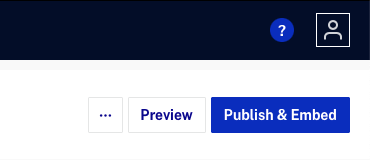
Klicken Sie zum Bearbeiten der Player-Eigenschaften auf ein Element im linken Navigationsmenü. Die folgenden Player-Eigenschaften können konfiguriert werden:
Löschen eines Spielers
Durch das Löschen eines Players wird dieser von Ihrem Konto entfernt und kann nicht rückgängig gemacht werden. So löschen Sie einen Spieler:
- Klicken Mehr > Löschen.
- Bestätigen Sie den Löschvorgang durch Klicken auf .
Aktivieren/Deaktivieren eines Spielers
Spieler, die aktiviert sind, können Videos abspielen. Deaktivierte Player können keine Videos abspielen. So aktivieren/deaktivieren Sie einen Player:
- Klicken Mehr > Aktivieren oder Deaktivieren.
- Bestätigen Sie die Aktivierung oder Deaktivierung.
Rückgängigmachung von Änderungen
Das Spielermodul bietet die Möglichkeit, Spieleränderungen rückgängig zu machen. Wenn Sie Änderungen rückgängig machen, werden alle unveröffentlichten Änderungen an einem Spieler verworfen. Um Änderungen an einem Spieler rückgängig zu machen:
- Klicken Mehr > Änderungen rückgängig machen.
- Bestätigen Sie die Aktion, indem Sie auf klicken.
Vorschau eines Players
Das Playermodul bietet die Möglichkeit, Änderungen an Playern vor ihrer Veröffentlichung in der Vorschau anzuzeigen. Auf diese Weise können Sie die Änderungen in Aktion anzeigen, bevor Sie den Player auf einer Produktionsstätte veröffentlichen. Um eine Vorschau eines Players anzuzeigen, klicken Sie auf Vorschau. Das Vorschaudialogfeld wird angezeigt:
- Vorschau-URL
- Standard- und erweiterter Player-Einbettungscode
Veröffentlichen und Abrufen des Einbettungscodes für einen Player
Die Schaltfläche dient zum Veröffentlichen des Players und zum Generieren des Player-Einbettungscodes und der URL für den veröffentlichten Player. So veröffentlichen Sie einen Player und erhalten den Einbettungscode:
- Anklicken .
- Klicken .
Sobald ein Spieler veröffentlicht ist, werden Änderungen in allen Instanzen dieses bestimmten Spielers berücksichtigt. Es kann ein paar Minuten dauern, bis die Änderungen in den veröffentlichten Playern erscheinen.
Es wird ein Standard- (iframe) und ein erweiterter (In-Page) Einbettungscode bereitgestellt. Informationen zu den Unterschieden zwischen dem Vorschau-Player und dem veröffentlichten Player sowie zum Generieren des Einbettungscodes für einen Player finden Sie unter Player-Einbettung generieren Code.
Spielerinformationen
Das Spielerinformationen Eigenschaften werden verwendet, um den Spielernamen, die Größe, das Seitenverhältnis, den Dimensionsaktualisierungsmodus und die Version zu konfigurieren. Weitere Informationen finden Sie unter Festlegen der Eigenschaften der Player-Informationen.
Styling
Das Styling Eigenschaften werden verwendet, um den Spielertyp, das Erscheinungsbild des Spielers, die Farben und eine Spielerüberlagerung zu konfigurieren. Weitere Informationen finden Sie unter Spieler stylen.
Wiedergabe
Das Wiedergabe Eigenschaften werden verwendet, um die Videowiedergabeoptionen zu konfigurieren. Weitere Informationen finden Sie unter Konfigurieren der Player-Wiedergabeeigenschaften.
Kontrollen
Das Kontrollen Eigenschaften werden verwendet, um die Steuerelemente zu konfigurieren, die in der Player-Steuerleiste angezeigt werden. Weitere Informationen finden Sie unter Player-Steuerelemente konfigurieren.
Sozial
Das Sozial Eigenschaften werden verwendet, um die sozialen Optionen für den Player zu konfigurieren. Weitere Informationen finden Sie unter Konfigurieren der sozialen Eigenschaften für einen Spieler.
Plugins
Plugins Verwenden Sie eine Kombination aus HTML, JavaScript und / oder CSS, um das Verhalten des Players anzupassen. Plugins können entwickelt werden, um:
- Ändern Sie das Standardverhalten eines Players
- Fügen Sie einem Player Funktionen hinzu
- Passen Sie das Erscheinungsbild des Players an
Weitere Informationen finden Sie unter Player-Plugins konfigurieren.
Endbildschirme
Das Endbildschirme Eigenschaften werden verwendet, um zu konfigurieren, was angezeigt wird, wenn ein Video endet. Weitere Informationen finden Sie unter Konfigurieren des Player-Endbildschirms.
Werbung
Das Werbung Eigenschaften werden verwendet, um IMA-Anzeigen in einem Player zu aktivieren. Weitere Informationen finden Sie unter Player-Werbung konfigurieren.
Inhaltsbeschränkung
Das Inhaltsbeschränkung Eigenschaften werden verwendet, um Domäneneinschränkungen und Geofilterung für den Player zu konfigurieren. Weitere Informationen finden Sie unter Konfigurieren von Einschränkungen für Player-Inhalte.
Kampagne
Die Kampagne Eigenschaften werden verwendet, um Brightcove Player in Marketing-Automatisierungsplattformen und Lead-Formulare zu integrieren. Weitere Informationen finden Sie unter Erstellen eines kampagnenfähigen Players.
JSON-Editor
Mit dem JSON-Editor können Sie die Player-Konfiguration bearbeiten. Bei der Bearbeitung der Player-Konfiguration ist Vorsicht geboten.
Informationen zum Bearbeiten der Player-Konfiguration finden Sie in der Player-Konfigurationshandbuch.
Analytics von Drittanbietern
Das Analytics von Drittanbietern Eigenschaften werden verwendet, um Brightcove Player in Google Analytics und Adobe Analytics zu integrieren. Weitere Informationen finden Sie unter Konfigurieren der Google Analytics-Ereignisverfolgung und Konfigurieren der Adobe Analytics-Ereignisverfolgung.
